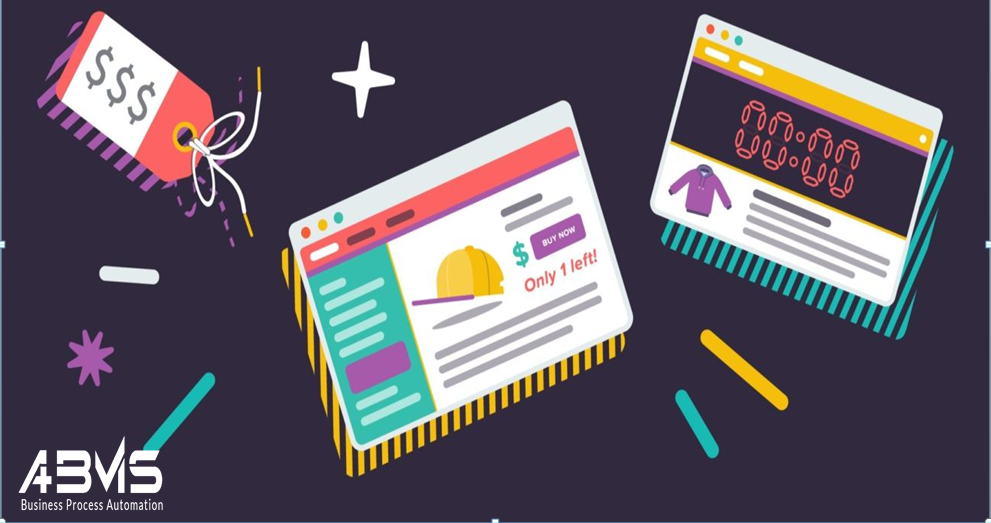
Trong quá trình xử lý yêu cầu (ticket) công việc sẽ không thể tránh khỏi những nhiệm vụ hoặc sự kiện phát sinh cần xử lý. Vậy làm thế nào để tạo mới một nhiệm vụ hay sự kiện từ yêu cầu của bạn trên ABMS? Các thông tin đã nhập có thể chỉnh sửa, bổ sung hay thay đổi? Bài viết này sẽ giải đáp những thắc mắc đó.
Để thêm mới một nhiệm vụ/ sự kiện từ, đầu tiên chọn Module Dịch vụ => Yêu cầu => Chọn yêu cầu cần thực hiện thao tác .
Trong yêu cầu , nhìn vào phía bên trái màn hình bạn sẽ thấy lệnh ” Thêm sự kiện ” hoặc “Thêm nhiệm vụ” .
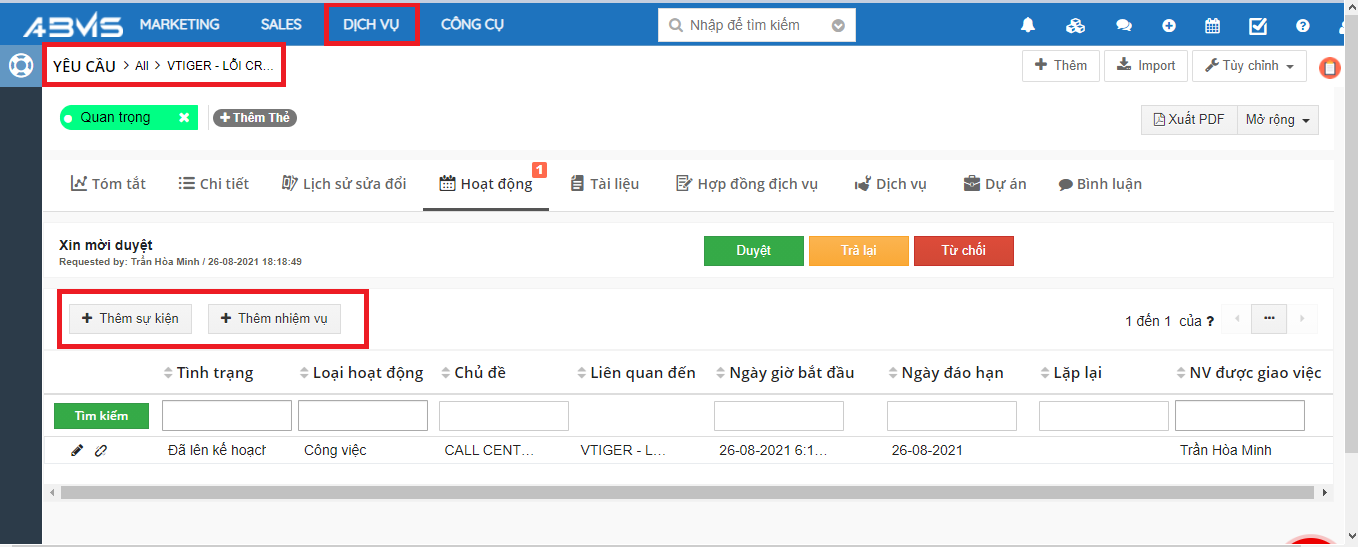
Thêm sự kiện từ yêu cầu trên ABMS
Sau khi chọn lệnh ” Thêm mới sự kiện ” giao diện màn hình sẽ hiện ra một cửa sổ => Nhập những thông tin cần thiết. Bạn có thể thêm nhanh sự kiện hoặc chọn ” Về dạng đầy đủ ” để nhập thông tin một cách chi tiết hơn. Sau khi hoàn tất quá trình thêm thông tin chọn “Lưu”.
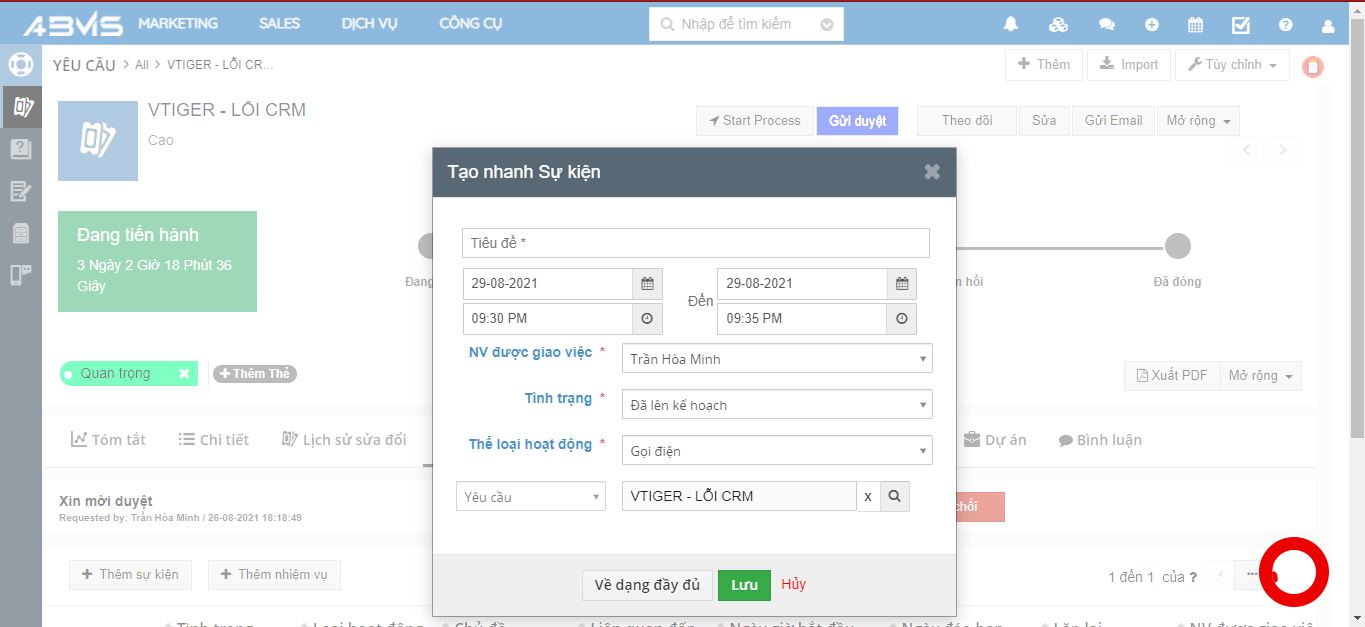
Tạo nhanh sự kiện
Tạo nhanh sự kiện bằng các thông tin chính như tiêu đề, thời gian, tình trạng, nhân viên được giao việc, thể loại hoạt động , yêu cầu….hoặc ” Về dạng đầy đủ”
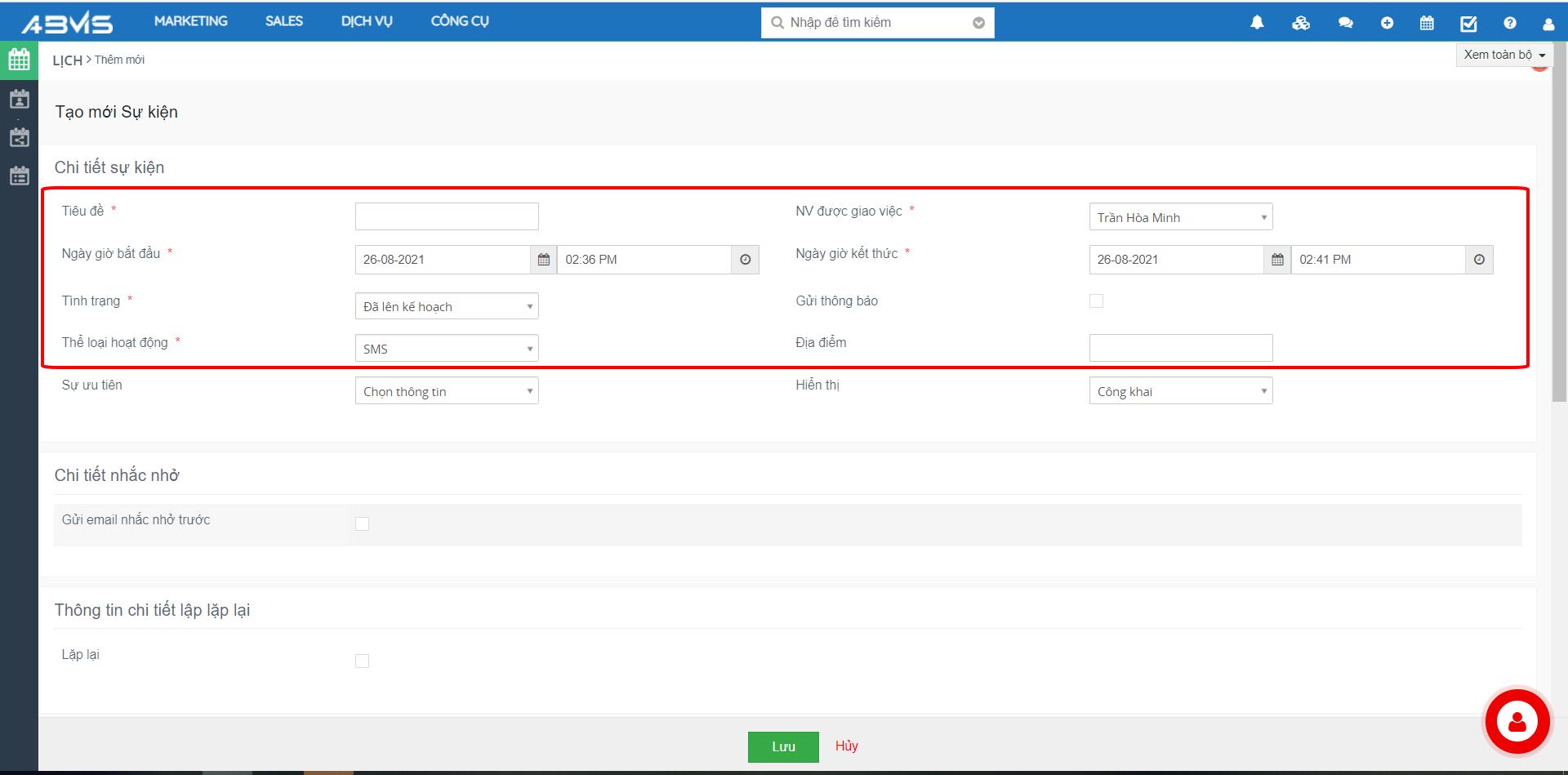
Chi tiết thêm mới sự kiện từ yêu cầu
Thêm nhiệm vụ từ yêu cầu trên ABMS
Thực hiện tương tự các bước như trên, sau khi chọn lệnh ” Thêm nhiệm vụ” màn hình sẽ hiện ra cửa sổ ” Tạo nhanh công việc”. Điền những thông tin cần thiết để tạo nhanh nhiệm vụ hoặc ” Về dạng đầy đủ”.
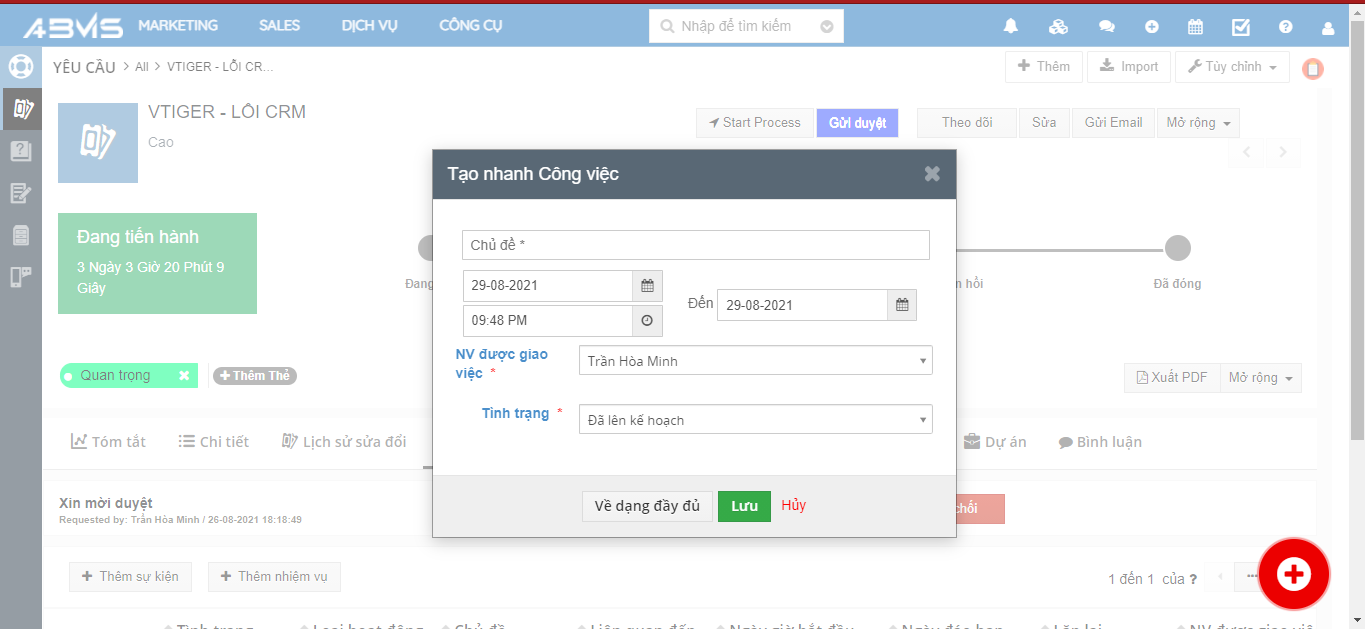
Tạo nhanh cơ hội
Sau khi điền đủ thông tin cần tạo bấm “Lưu”.
Chỉnh sửa thông tin sự kiện/ nhiệm vụ
Để chỉnh sửa các thông tin đã tạo, trước mỗi sự kiện/ nhiệm vụ => Chọn biểu tượng “cây bút “
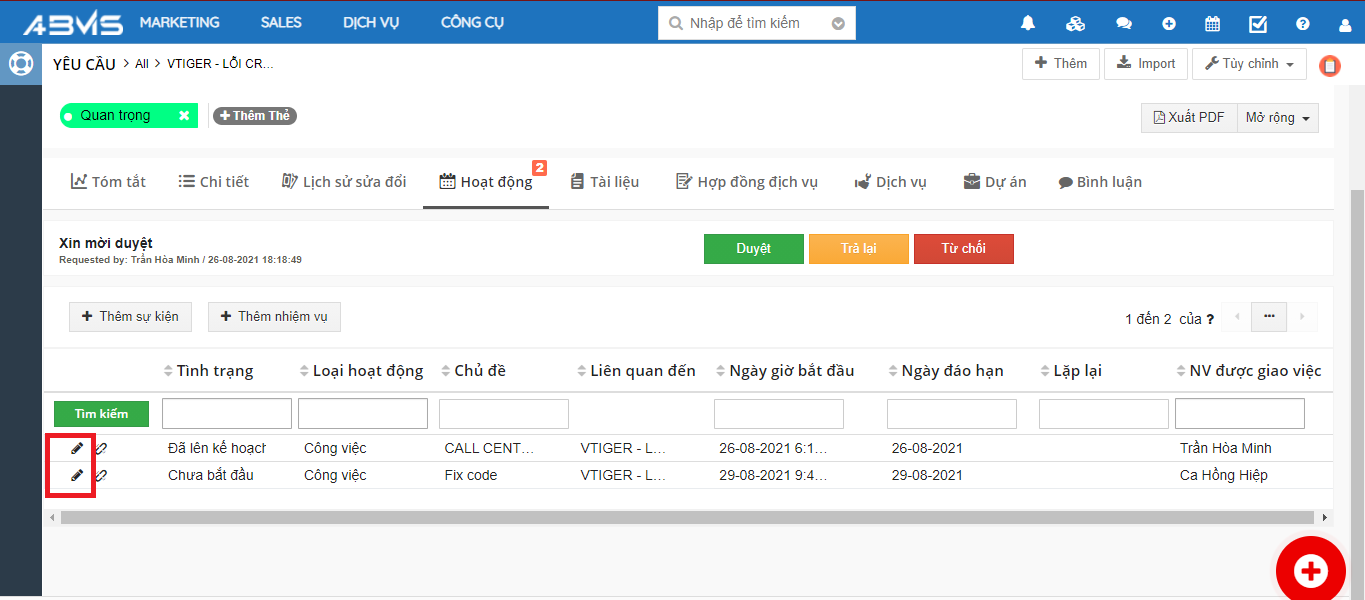
Chỉnh sửa thông tin cần thay đổi, bổ sung => Lưu
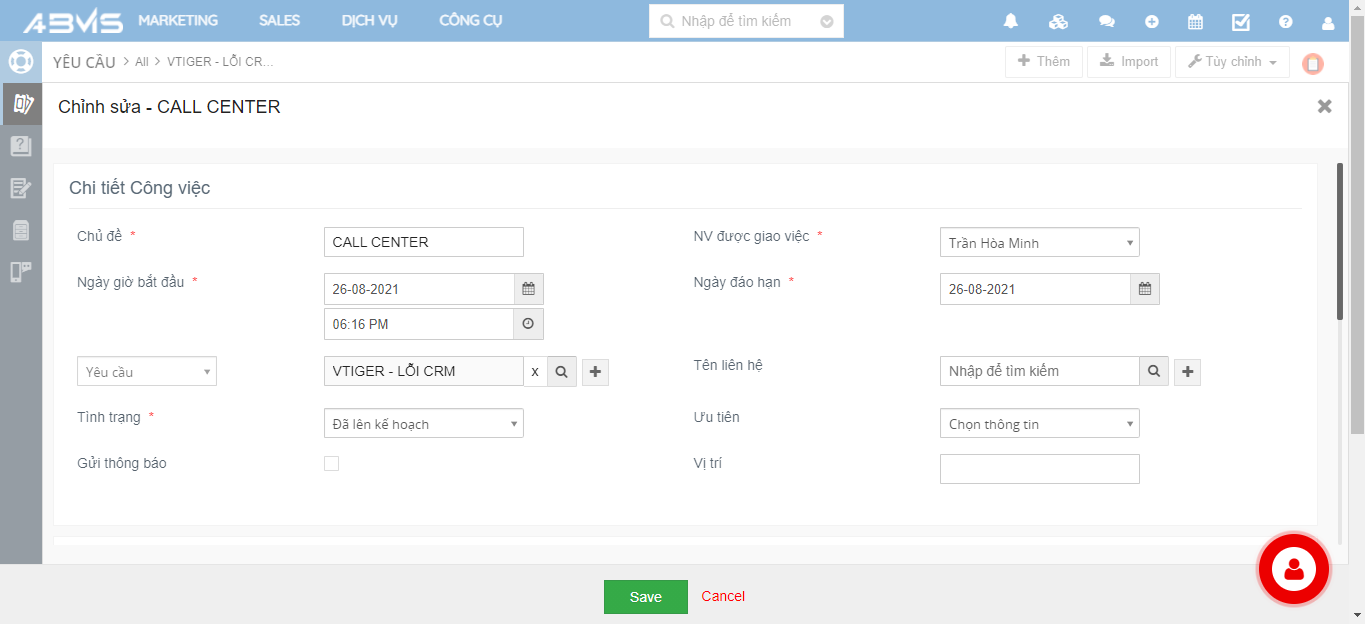
Chỉnh sửa thông tin sự kiện / nhiệm vụ

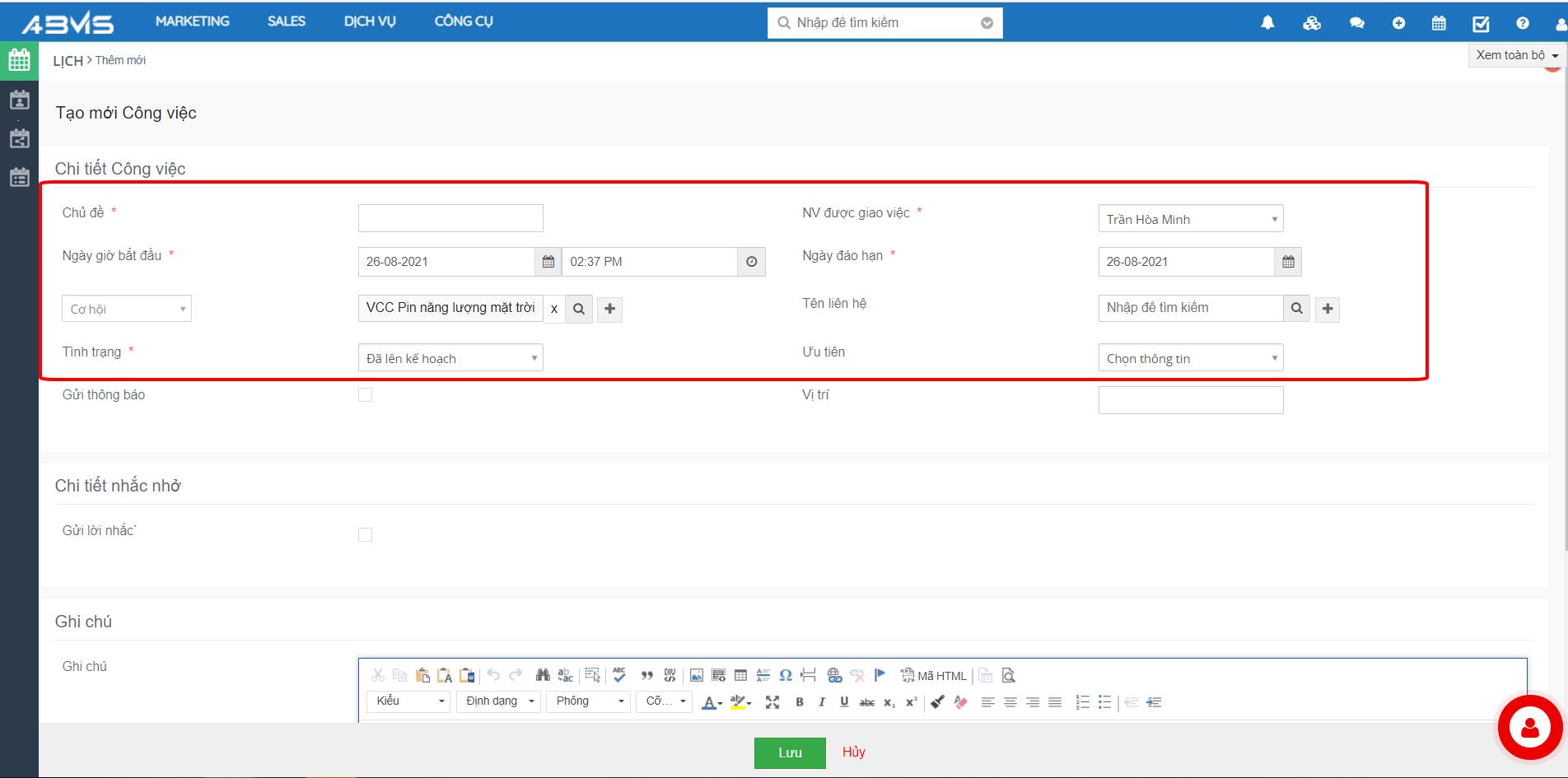


![logo cty [Autosaved] [Autosaved]](https://abms.co/wp-content/uploads/2021/08/logo-cty-Autosaved-Autosaved-370x240_c.png)


